Fakturácia
POHODA odteraz umožňuje automatické načítanie pokladničného bloku pomocou QR kódu prostredníctvom novej ikony  , ktorú sme pridali do štandardnej lišty v agendách Pokladňa, Interné doklady a Ostatné záväzky. Novinka vám uľahčí a zrýchli nahrávanie pokladničných blokov do programu a pomôže eliminovať chybovosť pri ručnom vypĺňaní údajov.
, ktorú sme pridali do štandardnej lišty v agendách Pokladňa, Interné doklady a Ostatné záväzky. Novinka vám uľahčí a zrýchli nahrávanie pokladničných blokov do programu a pomôže eliminovať chybovosť pri ručnom vypĺňaní údajov.
Načítaním QR kódu sa vo vybranej agende automaticky založí nový záznam s vyplnenými údajmi z bločku v poliach Doklad, Text, Súčet položiek, Dodávateľ a dátum. V záložke Položky dokladu nájdete prehľad jednotlivých položiek. V záložke Poznámky bude tiež načítaný unikátny identifikátor pokladničného dokladu. Takto načítaný doklad potom už len stačí skontrolovať, v prípade potreby upraviť predkontáciu, členenie DPH a KV DPH a záznam uložiť.
Bez ohľadu na východiskové nastavenie spôsobu zaokrúhlenia DPH v agende Globálne nastavenie bude mať načítaný doklad vždy nastavený spôsob DPH nezaokrúhľovať. V niektorých prípadoch, najmä pri viacpoložkových dokladoch, POHODA z dôvodu rozdielu v celkovom základe a DPH na načítanom doklade a vypočítaných údajov v programe, doplní vyrovnávaciu položku. Zároveň pri ukladaní takéhoto záznamu zobrazí dialógové okno Kontrola dokladov, v ktorom len potvrdíte prvú možnosť Uložiť doklad bez zmien stlačením tlačidla OK.
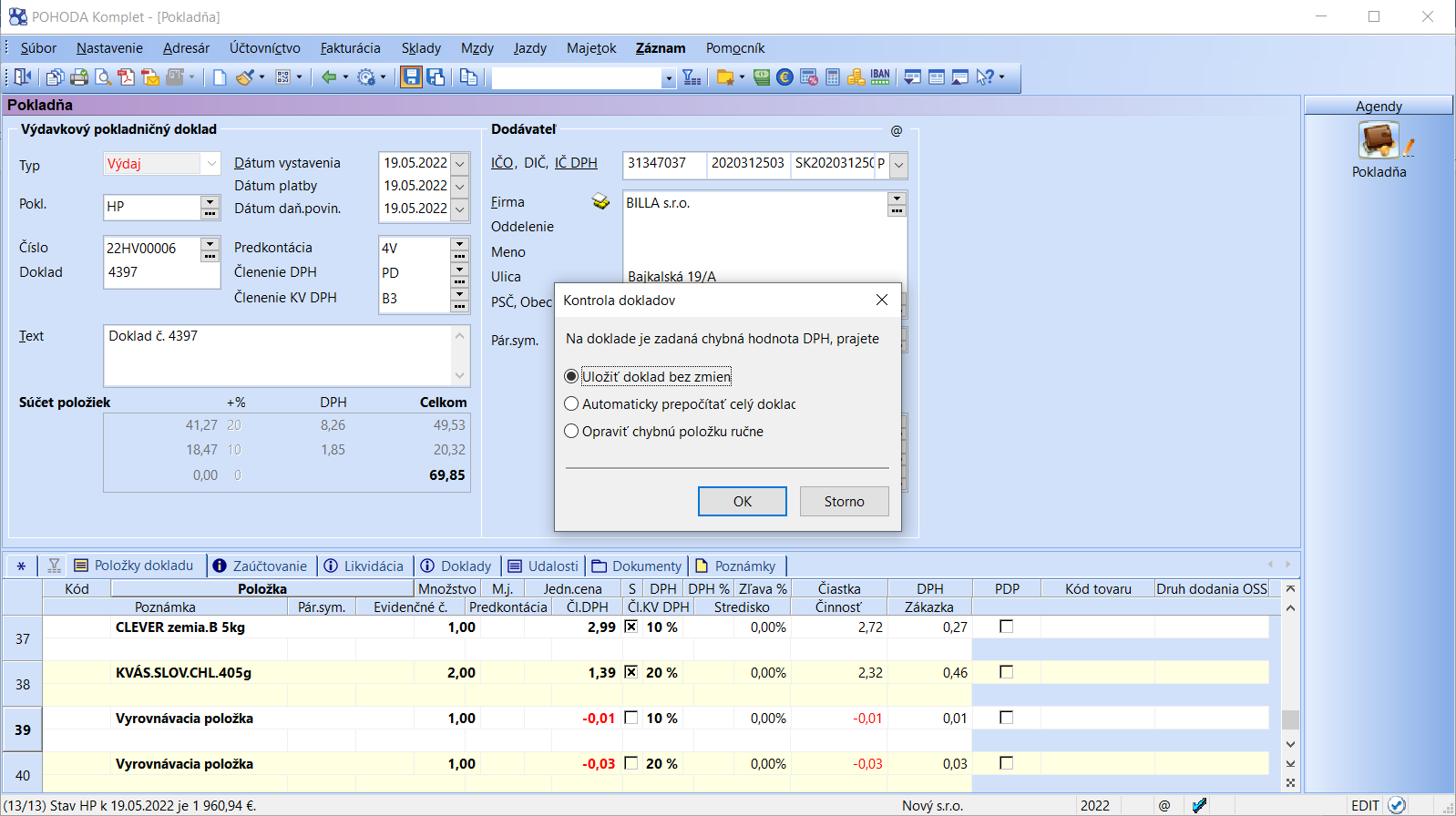
Pomocou QR kódu nie je možné zistiť, akou formou bol pokladničný blok platený (napr. v hotovosti alebo platobnou kartou). Preto si agendu, do ktorej chcete blok načítať, zvolíte sami na základe rozpisu platieb na bločku. Automatické načítavanie cez QR kód sa netýka tzv. off-line dokladov.
Načítanie QR kódu je možné vykonať tromi spôsobmi podľa funkcií ponúkaných v menu pri spomínanej ikone QR kód, a to:
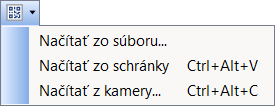
Okrem spomínaných troch spôsobov POHODA umožňuje načítanie QR kódu z pokladničného bloku aj pomocou hardwarovej QR čítačky čiarových kódov. Najprv musí byť čítačka zavedená do počítača cez Sériový port (tzv. COM port). Potom vykonáte jej nastavenie v programe POHODA v agende Nastavenie/Hardware. V časti Zariadenie vyberiete zo zoznamu Čítačka čiarových kódov, zaškrtnete voľbu Zapnuté a zvolíte Sériový port (COM), na ktorom je čítačka nastavená. S takto nastavenou čítačkou budete môcť nasnímať QR kód rovnako ako v obchode a automaticky načítať blok do vybranej agendy.
Načítavanie pomocou čítačky čiarových kódov je ideálnym riešením v prípade, že potrebujete rýchlo a pohodlne načítavať veľké množstvo pokladničných blokov, ktoré máte fyzicky pri sebe.
Prehľad podporovaných čítačiek čiarových kódov nájdete na našej stránke www.pohoda.sk/hw.
POHODA reaguje na legislatívnu úpravu v zmysle zákona o cenách. Zmena od 1. 7. 2022 vyžaduje, aby všetky prijaté platby za tovar a služby v hotovosti v mene EUR boli zaokrúhľované matematicky na 5 centov. V tejto súvislosti bol do dokladových agend programu POHODA doplnený nový spôsob zaokrúhlenia Zaokrúhliť celkovú čiastku na päťcenty. Podrobnejšie informácie k novinke nájdete tiež v dokumente na stiahnutie tu.
POZOR! Je nevyhnutné, aby používané prídavné eKasa zariadenia boli výrobcom aktualizované na verziu, ktorá zmenu zaokrúhľovania od 1. 7. 2022 už podporuje. V opačnom prípade komunikácia programu POHODA so zariadením a tlač bločkov nemusí prebiehať správne.
Nový spôsob zaokrúhlenia celkovej čiastky je možné nastaviť na konkrétnom doklade prostredníctvom povelu Záznam/Operácia/Zaokrúhlenie...
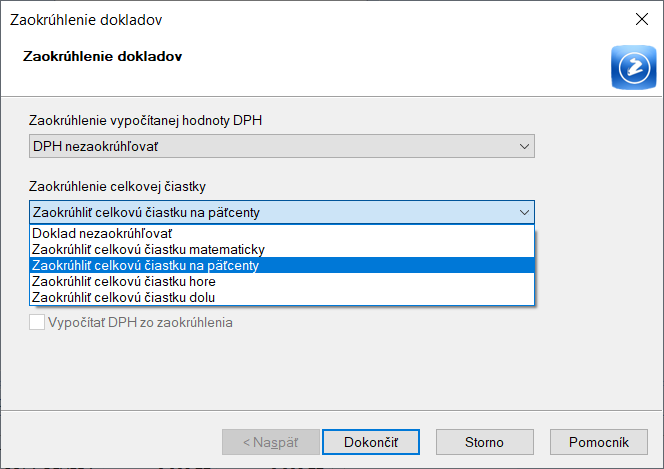
Pre všetky novo vytvárané doklady je možné nový spôsob zaokrúhlenia celkovej čiastky nastaviť v agende Globálne nastavenie v sekciách Pokladňa, Predajky, prípadne Pohľadávky a Záväzky.
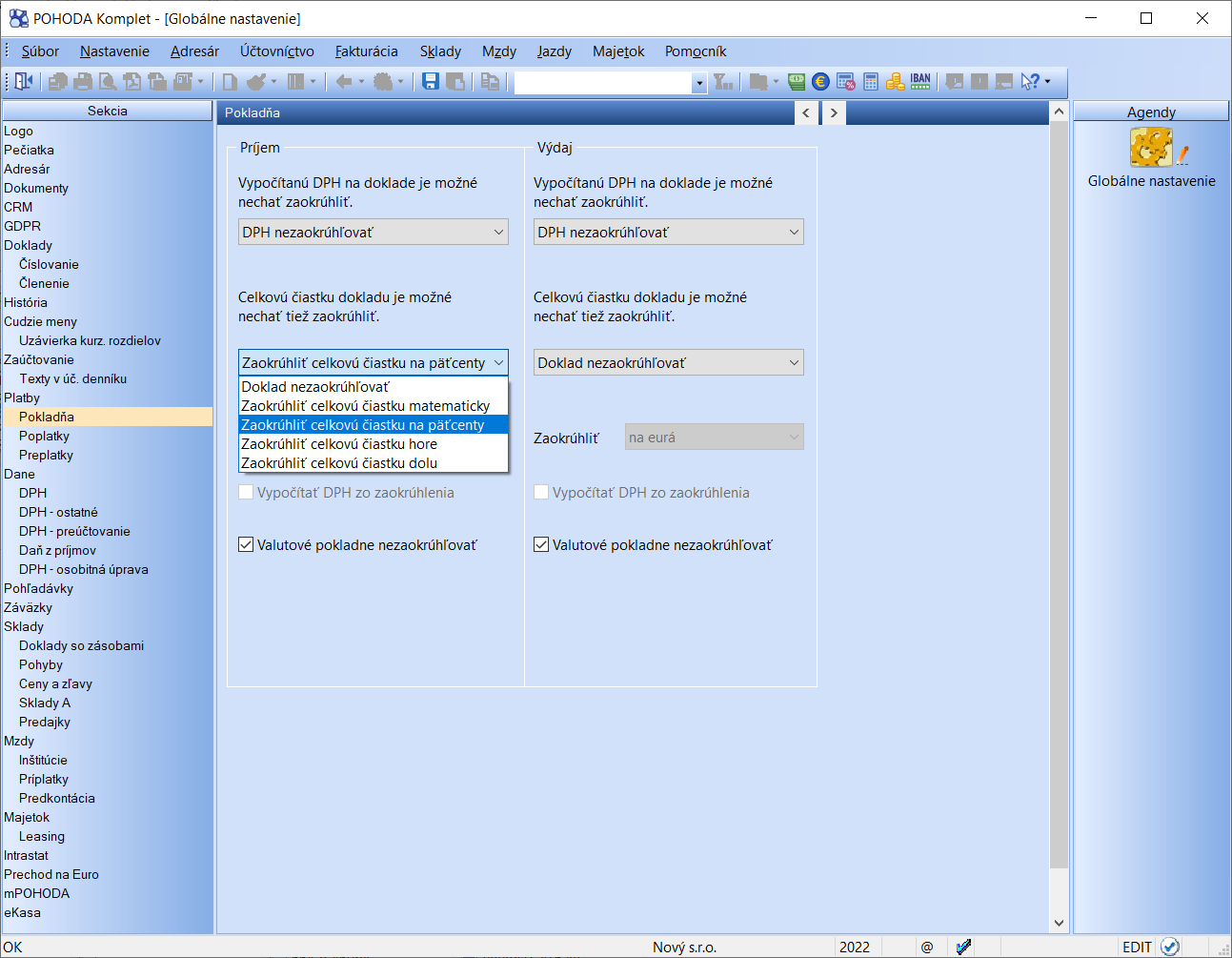
Spôsob zaokrúhlenia celkovej čiastky dokladu na 5 centov odporúčame nastaviť od 1. 7. 2022 hlavne pre agendy Pokladňa a Predajky.
Program POHODA vždy zaokrúhli celý doklad (bez ohľadu na nastavený typ formy úhrady), výnimkou sú však doklady v agendách Predajky a Kasa. V týchto agendách sa vždy zaokrúhľuje iba zostatok čiastky platenej v hotovosti. Zaokrúhľovanie na 5 centov sa teda netýka ostatných foriem úhrad, ako je napr. platobná karta, stravný lístok, šek a pod.
Úhrada faktúry v hotovosti a zaúčtovanie zaokrúhlenia
Pri úhrade nezaokrúhlenej vydanej faktúry v hotovosti POHODA vyčísli na pokladničnom doklade zaokrúhlenie na 5 centov. V prípade zaškrtnutej voľby Účtovať zaokrúhlenie (v agende Globálne nastavenie/Zaúčtovanie), sa v účtovnej jednotke typu PÚ toto zaokrúhlenie aj automaticky zaúčtuje, a to na konkrétne účty prednastavené v agende Globálne nastavenie/Zaúčtovanie. Program automaticky ponúka v poli Náklady účet 548 a v poli Výnosy účet 648. Účty je možné v prípade potreby zmeniť.
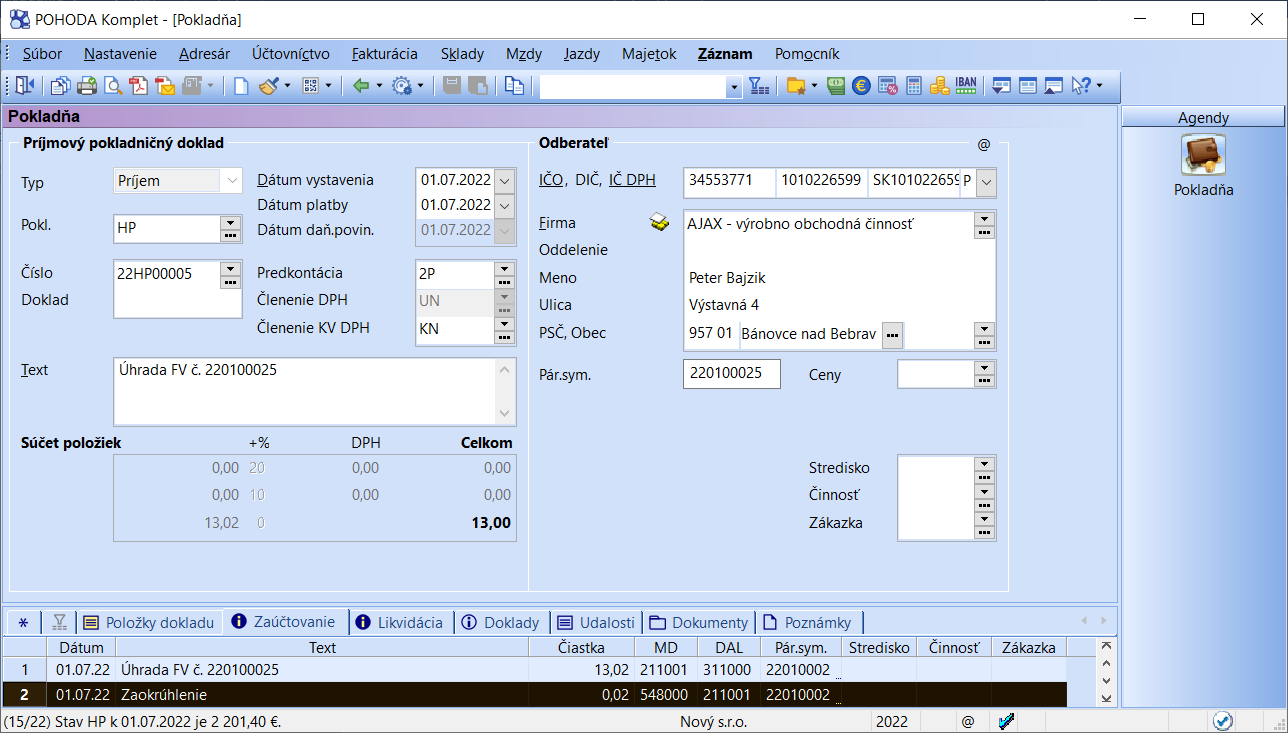
Agenda Predajky a Kasa a zaúčtovanie zaokrúhlenia
Pre agendy Predajky, Kasa a Kasa Offline je výpočet hodnoty zaokrúhlenia na 5 centov upravený len pre platbu v hotovosti. V prípade ostatných foriem úhrady sa doklad nezaokrúhľuje. Pri kombinovanej platbe POHODA zmení zaokrúhlenie dokladu po pridaní hotovostnej formy úhrady a len z doplatku v hotovosti do celkovej hodnoty predajky. Rovnako program postupuje aj v prípade storna, resp. refundácie predajky. Vklady a výbery sa nezaokrúhľujú.
Ak v agende Predajky zvolíte povel Záznam/Operácia/Zaúčtovať predajky... program pri zaúčtovaní tržby na vytvorenom pokladničnom doklade, resp. ostatnej pohľadávke, automaticky vyčísli a zaúčtuje položku Zaokrúhlenie. Ide o sumárnu čiastku, vypočítanú sčítaním zaokrúhľovacích rozdielov zo všetkých zaúčtovávaných predajok.
V účtovnej jednotke typu Podvojné účtovníctvo pri zaúčtovaní tržieb umožňuje POHODA účtovať zaokrúhlenie automaticky. Je potrebné mať zaškrtnutú voľbu Účtovať zaokrúhlenie v agende Globálne nastavenie/Zaúčtovanie a tiež musí byť v agende Pokladňa, resp. Ostatné pohľadávky vytvorená príslušná predkontácia 211/648, resp. 315/648.
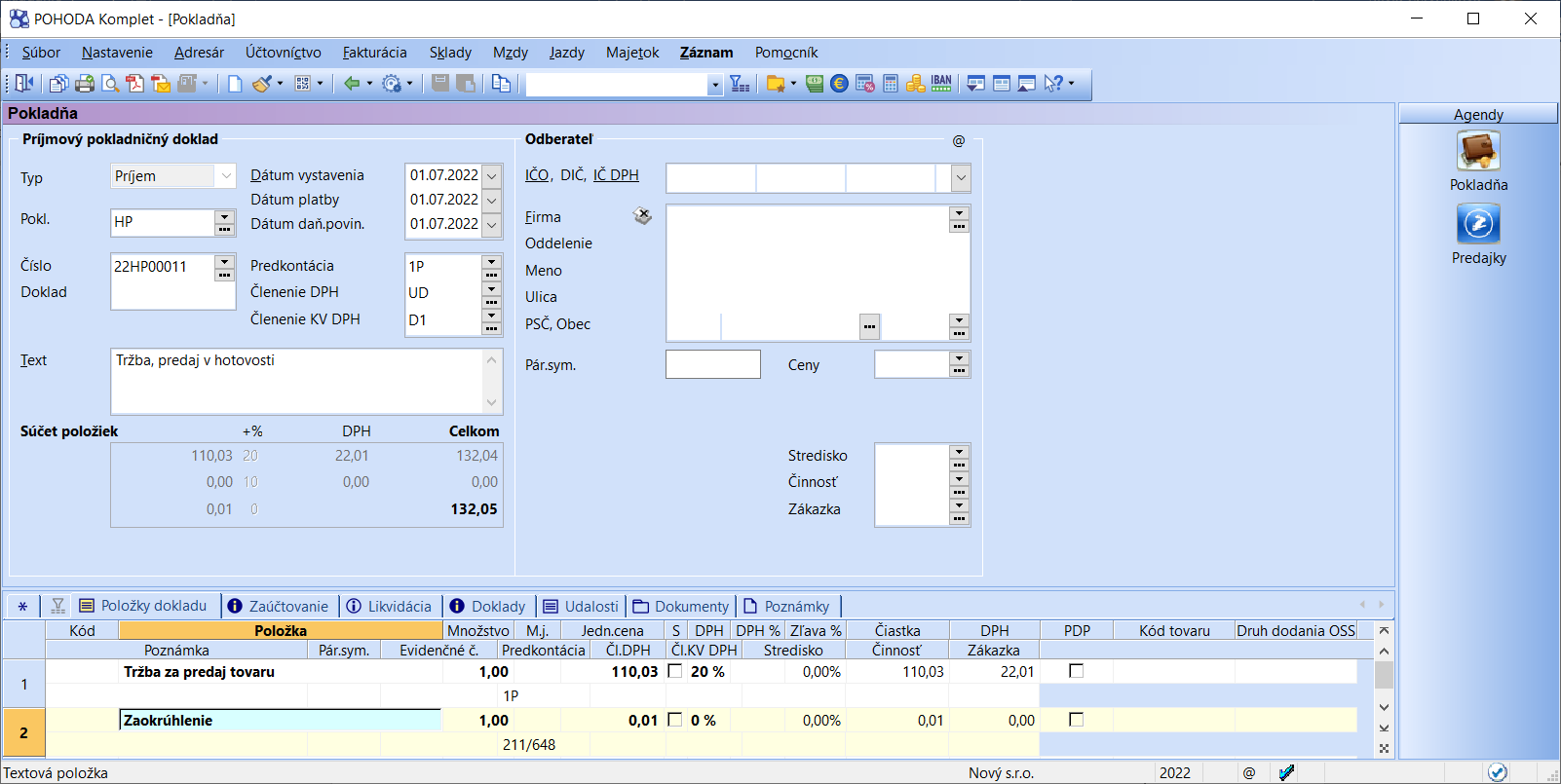
V účtovnej jednotke typu Jednoduché účtovníctvo je potrebné na položke so zaokrúhľovacím rozdielom nastaviť ručne predkontáciu Ostatný príjem.
Potrebujete vystaviť položkovú zálohovú faktúru v celkovej hodnote plnenia, ale od odberateľa požadujete zaplatiť iba časť zálohy? Potom určite využijete novú funkciu Záloha na časť plnenia.
V agende Vydané zálohové faktúry prostredníctvom nového povelu Záloha na časť plnenia… z ponuky Záznam/Operácia otvoríte dialógové okno, v ktorom uvediete výšku zálohy. Tá môže byť určená buď % z celkového plnenia, alebo pevnou čiastkou. Potvrdením OK sa k zálohovej faktúre automaticky vloží likvidácia bez väzby a odpočet bez väzby vo výške predstavujúcej rozdiel medzi celkovým plnením a požadovanou zálohou.
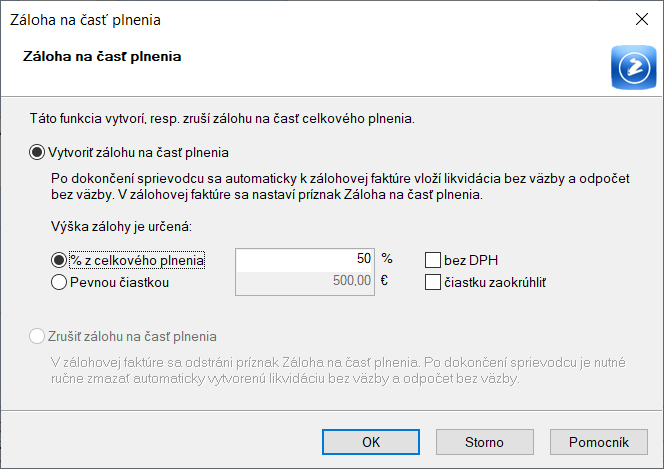
Informácie o výške požadovanej zálohy sa zobrazia modrým písmom vo formulári agendy v časti Súčet položiek. Zálohové faktúry s použitou funkciou Záloha na časť plnenia je možné jednoducho vyfiltrovať pomocou rovnomennej preddefinovanej otázky. Pre väčšiu prehľadnosť je možné v tabuľke agendy zobraziť novo pridané stĺpce Záloha na časť plnenia, resp. CM Záloha na časť plnenia, v ktorých je uvedená výška čiastočnej zálohy. Pomocou voľby Záloha na časť plnenia… z ponuky Záznam/Operácia je možné tiež funkciu na zálohe zrušiť.

Máte viac bankových účtov, na ktoré môžu vaši zákazníci platiť svoje záväzky? Potom určite oceníte možnosť tlačiť na dokladových zostavách ďalšie platobné údaje.
V dialógovom okne Tlač pri vybraných zostavách v agendách Vydané faktúry, Vydané zálohové faktúry a Ostatné pohľadávky pribudla voľba Platobné údaje. Po jej zaškrtnutí sa sprístupní pole pre výber bankových účtov, ktoré chcete vytlačiť na doklad. Spolu s hlavným účtom, ktorý volíte priamo vo formulári agendy, tak môžete na zostave zobraziť naraz až päť bankových účtov.
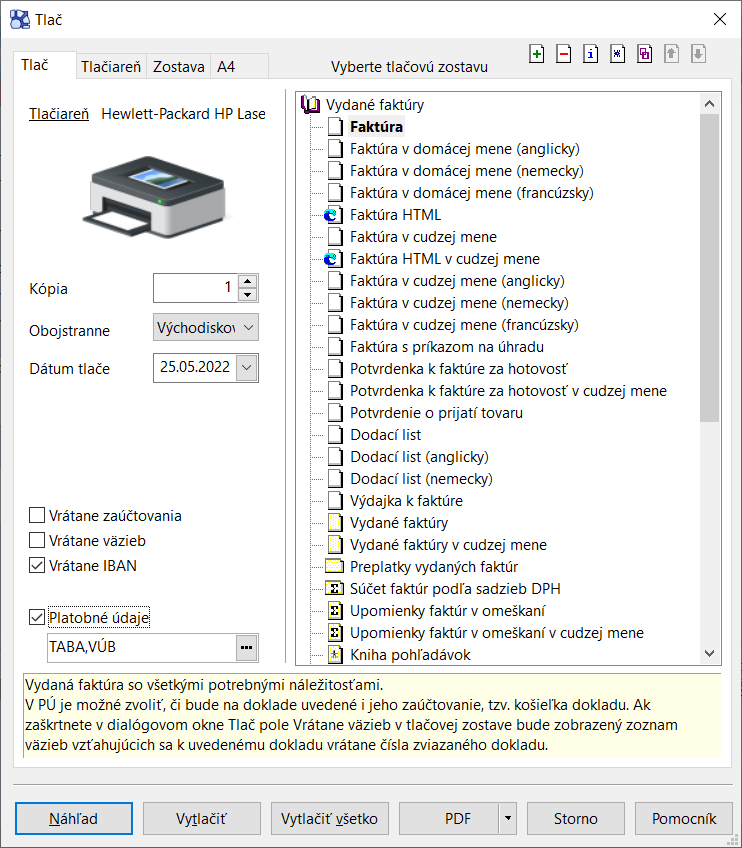
Pre každú tlačovú zostavu môžete nastaviť iné bankové účty, čo oceníte napr. pri fakturácii do zahraničia, kde je výhodnejšie zvoliť účty v inej mene než euro. Na rozdiel od toho pri fakturácii tuzemskému odberateľovi uvediete skôr bankové účty v eurách.
Platobné údaje sa tlačia na samostatnej strane a obsahujú kompletné údaje k vykonaniu platby ako IBAN a SWIFT, čiastku, variabilný symbol či QR kód, ak je jeho zobrazenie na dokladových zostavách povolené v agende Globálne nastavenie/Doklady.
Ak je na dokladoch nastavená forma úhrady v hotovosti, platobnou kartou, dobierkou, šekom či stravným lístkom, nie je potrebné nastavenie platobných údajov meniť. Voľba je automaticky skrytá a strana s platobnými údajmi sa netlačí.
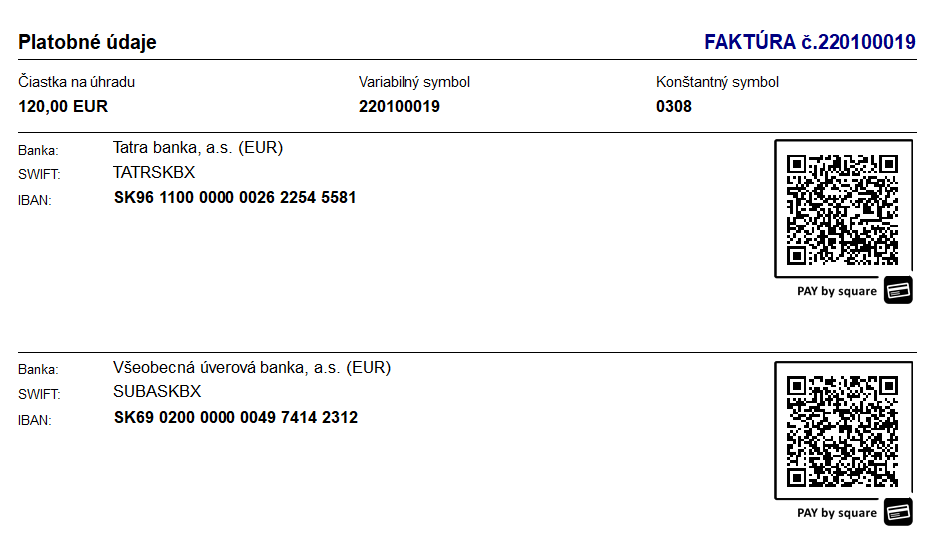
Požiadavky na usporiadanie stĺpcov v tabuľkách položiek sa môžu líšiť, a tak určite oceníte nielen možnosť nastaviť si všetky polia do jedného riadku, ale zároveň upraviť i poradie ponúkaných stĺpcov.
Nastavenie vykonáte prostredníctvom povelu Nastavenie stĺpcov/Počet riadkov záhlavia, ktorý nájdete v kontextovom menu cez pravé tlačidlo myši v tabuľke položiek. Východiskové nastavenie každej položky sú dva riadky, po novom si ju môžete rozvrhnúť do 1 až 4 riadkov. Pri zmenšovaní počtu riadkov sa automaticky presunú všetky polia na koniec posledného riadku.
Nastavenie počtu riadkov sa netýka údajov pre Intrastat, pre ktoré platia ako doteraz dva samostatné riadky bez možnosti presunov medzi ostatné stĺpce položiek dokladu.
Ak používate v rade POHODA E1 pri položkách dokladov voliteľné parametre, má položkový doklad automaticky nastavené tri riadky. Ak počet riadkov zmenšíte, vložia sa voliteľné parametre úplne na koniec posledného riadku.
Po novom si tiež môžete jednoducho nastaviť najdôležitejšie pole na prvú pozíciu v riadku. Poradie stĺpcov sa mení rovnakým spôsobom ako v hlavnej tabuľke agendy. Kliknutím na záhlavie označíte vybraný stĺpec, stlačte kláves Shift a ťahom myši ho presuniete na požadované miesto. Vlastné nastavenie položiek dokladu si môžete uložiť a opätovne načítať prostredníctvom povelov Uložiť nastavenie a Načítať nastavenie dostupných v kontextovom menu hlavnej tabuľky agendy.
K východiskovému nastaveniu položiek sa môžete vrátiť povelom Nastavenie stĺpcov/Obnoviť východiskové rozloženie, alebo prostredníctvom povelu Stĺpce a tlačidlom Obnoviť. K východiskovému nastaveniu položiek sa môžete vrátiť povelom Nastavenie stĺpcov/Obnoviť východiskové rozloženie, alebo prostredníctvom povelu Stĺpce a tlačidlom Obnoviť.
Funkcie pre nastavenie stĺpcov nájdete v agendách Vydané faktúry, Vydané zálohové faktúry, Ostatné pohľadávky, Prijaté faktúry, Prijaté zálohové faktúry a Ostatné záväzky.
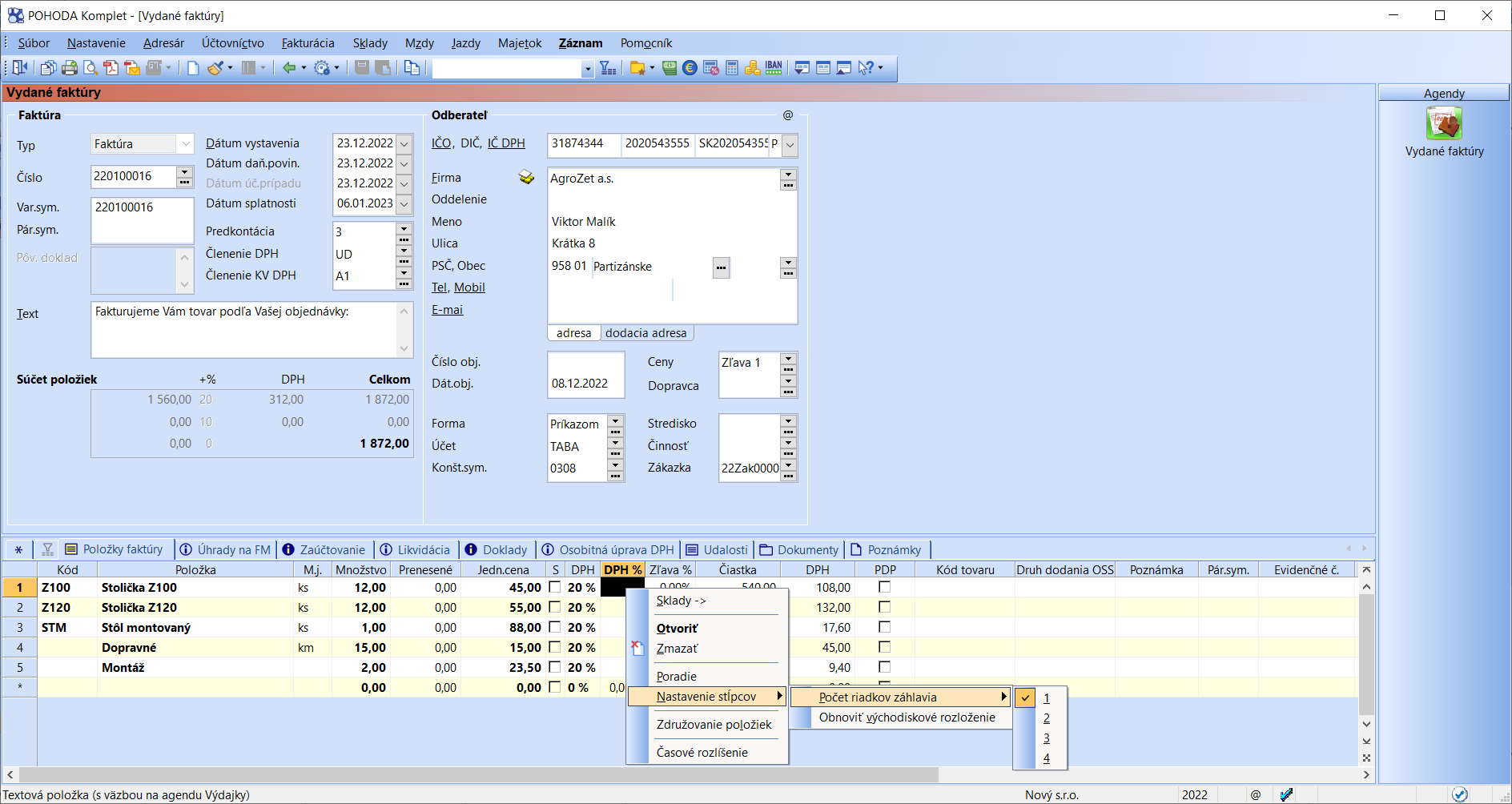
Pripravili sme pre vás novú agendu Stavy zákaziek, kde si môžete vytvárať vlastné záznamy a potom ich priradiť konkrétnej zákazke.
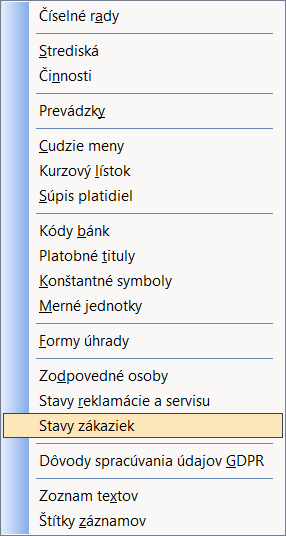
Doteraz ste mohli pri zákazke zvoliť jeden z preddefinovaných stavov bez možnosti ich úprav. Vďaka novej agende dostupnej v ponuke Nastavenie/Zoznamy môžete odteraz definovať ďalšie stavy vyhovujúce vašim potrebám.
Do agendy Stavy zákaziek sme previedli rovnakú ponuku stavov (plánovaná, zahájená, odovzdaná a uzatvorená) vrátane nastavenia, ktoré ste k zákazkám doteraz vykonávali v agende Globálne nastavenie/Doklady/Členenie. Ak bola v predchádzajúcej verzii zaškrtnutá voľba Uzavretím zákazky uzamknúť pole Zákazka, automaticky sa pri stave Uzatvorená nastaví voľba Uzamknúť a ďalej nepoužívať. Funkčnosť zostane zachovaná, t. j. zákazka, ktorej je priradený stav so spomínanou voľbou, sa v dokladoch zneprístupní a nebude možné ju vložiť ani do novo vytváraných dokladov.
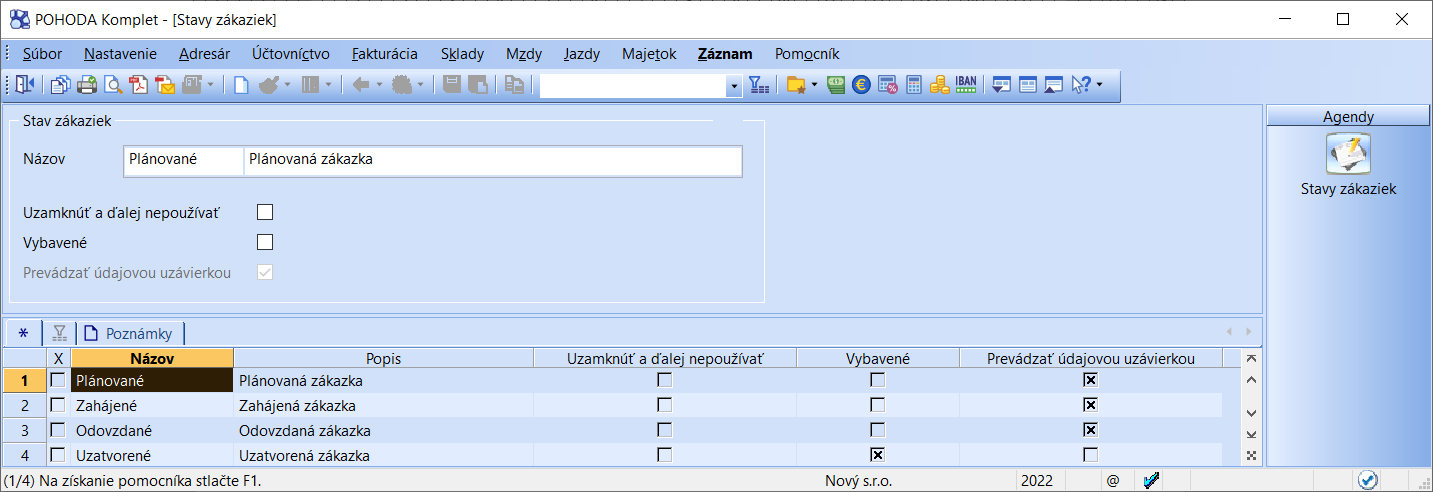
Funkčnosť sme zachovali aj v prípade voľby Uzatvorené zákazky neprevádzať údajovou uzávierkou. Jej doterajšie nastavenie sa prevedie k jednotlivým stavom prostredníctvom voľby Prevádzať údajovou uzávierkou. Zákazka, ktorej stav nemá spomínanú voľbu zaškrtnutú, sa údajovou uzávierkou neprenesie do ďalšieho obdobia. Jedinou výnimkou je prenos zákaziek použitých na dokladoch, ktoré sa údajovou uzávierkou prevádzajú do nového roka (napr. neuhradené doklady).
Ak máte vybavenú zákazku, ktorú už nechcete vkladať do dokladov, priraďte jej stav so zaškrtnutou voľbou Vybavené.
Vykonávate kontrolu zálohových faktúr a potrebujete zistiť výšku uhradených neuplatnených záloh? Potom určite oceníte vylepšenie tlačovej zostavy Súpis vydaných zálohových faktúr.
Zostava zobrazuje zoznam vybraných zálohových faktúr k určitému dátumu. V rámci každej zálohy sa po novom zohľadňujú jej likvidácie, vystavené daňové doklady k prijatým platbám a odpočty v konečnej faktúre. Čiastka v stĺpci Rozdiel (zostatok) predstavuje hodnotu uhradených neuplatnených záloh, ktorá by mala v účtovníctve zodpovedať zostatku na účte záloh k rovnakému dátumu. Upozorňujeme, že zostava vychádza iba z hodnoty vykonaných operácií, tzn. neprihliada na zaúčtovanie na účet záloh.
Zostava je orientovaná na šírku a po novom zahŕňa i zálohové faktúry s likvidáciou, resp. odpočtom bez väzby. Pripomíname, že voliteľne je možné zobraziť iba zálohy s nenulovým zostatkom, a to zaškrtnutím voľby Len nenulový zostatok v dialógovom okne Tlač. Rovnaká funkčnosť sa po novom týka aj tlačovej zostavy Súpis prijatých zálohových faktúr.
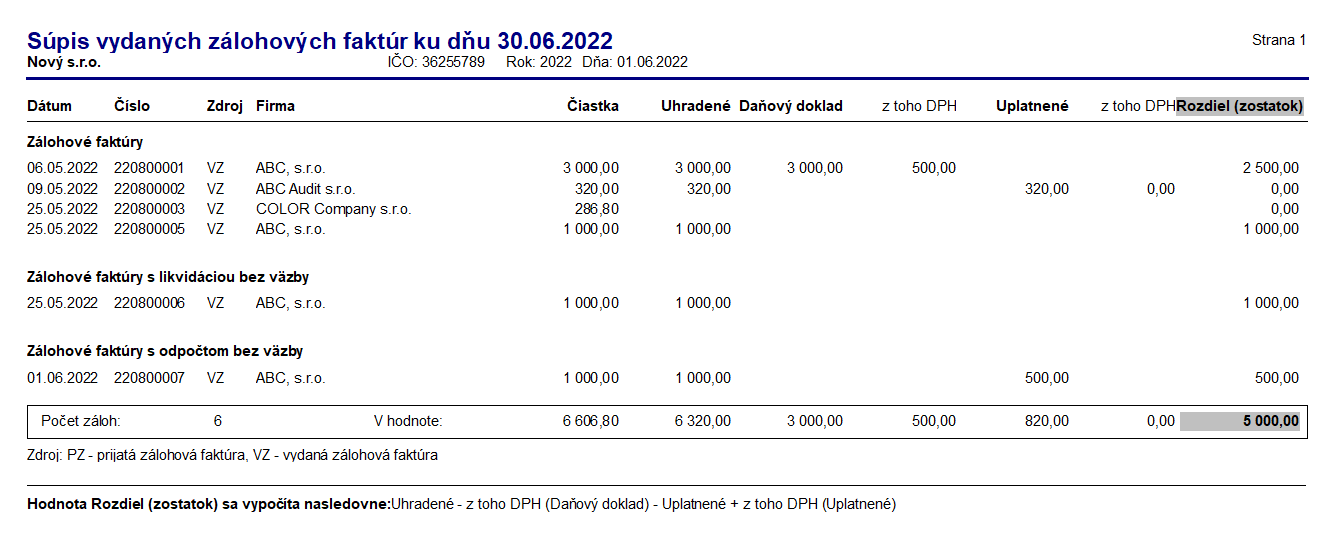
Ak je v agende Globálne nastavenie/Pohľadávky zaškrtnutá voľba Vytvorenie variabilného symbolu z čísla objednávky, vloží sa do poľa Var. sym. pri prenose prijatej objednávky do vydanej faktúry, resp. vydanej zálohovej faktúry číslo objednávky uvedené v poli Doklad, resp. Číslo. Po novom sa číslo objednávky do faktúry vloží aj v prípade, ak je prijatá objednávka najprv prenesená do výdajky a následne výdajka do vydanej (zálohovej) faktúry.
Ak existuje väzba prijatej objednávky na zálohovú faktúru, zobrazí POHODA po novom upozornenie v prípade, ak vykonáte storno prijatej objednávky, alebo pri nej ručne nastavíte príznak Vybavené.
Hromadný prenos prijatých objednávok do vydanej faktúry prostredníctvom povelu Preniesť všetko je možné voliteľne vykonať aj v prípade, ak sa na objednávkach líšia odberatelia.
POHODA po novom zobrazí hlásenie, či sa má prenos dokladov vykonať. Po potvrdení tlačidlom Áno sa prenos uskutoční a do vydanej faktúry sa nevloží žiadny odberateľ.
Evidujete aspoň čiastočne zlikvidovanú a neuplatnenú zálohovú faktúru? Potom určite oceníte, že Vás POHODA pri vystavení konečného dokladu po novom upozorní na možnosť odpočtu uhradenej neuplatnenej zálohy.
Do agendy Užívateľské nastavenie/Faktúry vydané sme pridali voľbu Upozorniť pri uložení faktúry na uhradené neuplatnené zálohy, vďaka ktorej sa pri uložení novej vydanej faktúry zobrazí upozornenie na evidované uhradené neuplatnené zálohy.
Účtovníctvo
Do programu POHODA bol zapracovaný nový typ výkazu účtovnej závierky pre neziskové organizácie s názvom Účtovná závierka PÚN (UZNUJ). Tlačovú zostavu Účtovná závierka PÚN (UZNUJ) nájdete v dialógovom okne Tlač v sekcii Výkazy, ktorá je dostupná buď priamo z informačnej plochy programu alebo v tlačových zostavách agendy Účtovný denník.
Nový výkaz účtovnej závierky je možné použiť pre zostavenie účtovnej závierky s účtovným obdobím, ktoré začína 1. 1. 2022 a neskôr. V prípade podania cez portál Finančnej správy SR je potrebné použiť formulár UZNUJv21.
Prevodom databázy do novej verzie sa automaticky vyplnia riadky účtovej osnovy pre výkaz UZNUJ (pole Riadok UZNUJ), taktiež sa automaticky vyplnia hodnoty riadkov tlačiva Účtovná závierka PÚN (UZNUJ) v agende Výkazy minulého roka. Prevod riadkov pre nové tlačivo je vykonaný podľa všeobecného prevodového mostíka. Súbor s prevodovým mostíkom je k dispozícii na stiahnutie tu.
Prevodový mostík zabezpečí len základný prevod údajov. Smerovanie účtov v účtovej osnove, ako aj hodnôt vyplnených v agende Výkazy minulého roka pre nový výkaz UZNUJ, je potrebné ručne upraviť v súlade s internou smernicou konkrétnej účtovnej jednotky.
Pre jednoduchšiu kontrolu a ručnú úpravu si v agende Účtovná osnova môžete pridať stĺpec Riadok UZNUJ. Správnosť prevodu riadkov si overíte aj prostredníctvom tlačovej zostavy Kontrola riadkov výkazu, kde je správne smerovanie účtov pre výkaz UZNUJ uvedené v sekcii Účtovná závierka PÚN (UZNUJ). Táto zostava obsahuje i sekcie kontrolingu pre Výkaz ziskov a strát v plnom rozsahu a Súvahu v plnom rozsahu, ktoré sa už v roku 2022 nepoužívajú a v kontrolingu roka 2022 na nich neprihliadate (jedná sa o účtovné výkazy platné pre rok 2021 a nižšie).
Pre správne vstupovanie do riadkov výkazu Účtovná závierka PÚN (UZNUJ) sú po novom účty účtovnej triedy 5 a 6 v agende Účtová osnova vyplnené tak, že pred číslo riadku je pridaná hodnota 2.
Hodnotu 2 pred číslo riadku je potrebné v prípade týchto účtov vyplniť aj pri ručnej úprave poľa UZNUJ. Rovnaký princíp platí i pre agendu Výkazy minulého roka. Pri náhľade, tlači a exporte výkazu do formátu XML a PDF uvádza program riadky výsledovky bez hodnoty 2 pred číslom riadku.
Pre podanie výkazu Účtovná závierka PÚN (UZNUJ) bol do programu zapracovaný tiež export do formátu XML a PDF, ktorý vyvoláte pomocou tlačidla Export v dialógovom okne Tlač v agende Účtovný denník alebo priamo z informačnej plochy programu POHODA.
Po zvolení tlačovej zostavy Účtovná závierka PÚN (UZNUJ) zaškrtnite v dialógovom okne Súčasti závierky tie súčasti účtovnej závierky (Súvaha, Výkaz ziskov a strát a Poznámky), ktoré odovzdávate. Rovnaké dialógové okno sa zobrazí i v prípade, ak zvolíte export do XML alebo PDF.
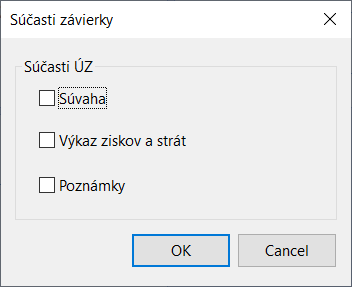
Ak účtujete vo variante POHODA Jazz, môžete využiť nové funkcie týkajúce sa práce s preplatkami. Funkčnosť je rovnaká ako v ostatných variantoch systému POHODA a týka sa dokladov v domácej mene.
Ak chcete v účtovnej jednotke pracovať s preplatkami, zaškrtnite v agende Globálne nastavenie/Preplatky voľbu Automatizovať prácu s preplatkami. Vďaka tomu je možné pri likvidácii pohľadávok a záväzkov v agende Banka vykonať úhradu vo vyššej čiastke, než je hradená faktúra. Rozdiel medzi hodnotou faktúry a skutočnou úhradou je evidovaný na bankovom doklade na záložke Položky dokladu ako preplatok. Na hodnotu veľkého preplatku sa automaticky vytvorí ostatný záväzok, resp. pohľadávka s väzbou na zdrojový doklad cez záložku Doklady.
Zaúčtovanie preplatkov sa vykoná podľa predkontácií nastavených v agende Globálne nastavenie/Preplatky. Informácie o zaúčtovaní sú v tomto variante iba informatívne a slúžia k zaúčtovaniu v prípade prevedenia databázy do vyššieho variantu programu obsahujúceho účtovníctvo.
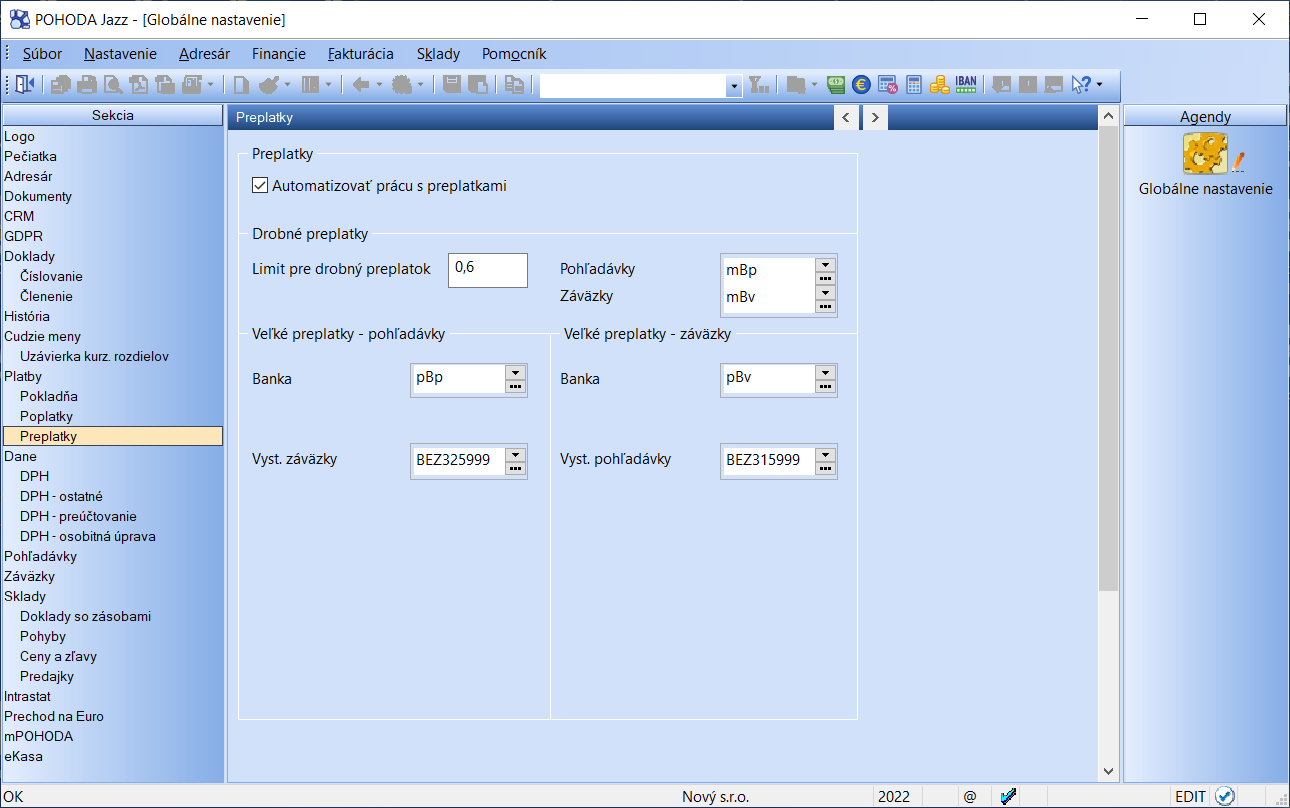
Číselné rady pre doklady automaticky vytvorené na veľké preplatky sa nastavujú v agende Užívateľské nastavenie/Preplatky. Ak pracujete v sieťovej verzii programu a požadujete viazať číselné rady na prihláseného užívateľa, odporúčame zaškrtnúť voľbu Užívateľské nastavenie voľby číselných radov podľa prihláseného užívateľa v agende Globálne nastavenie/Doklady/Číslovanie.
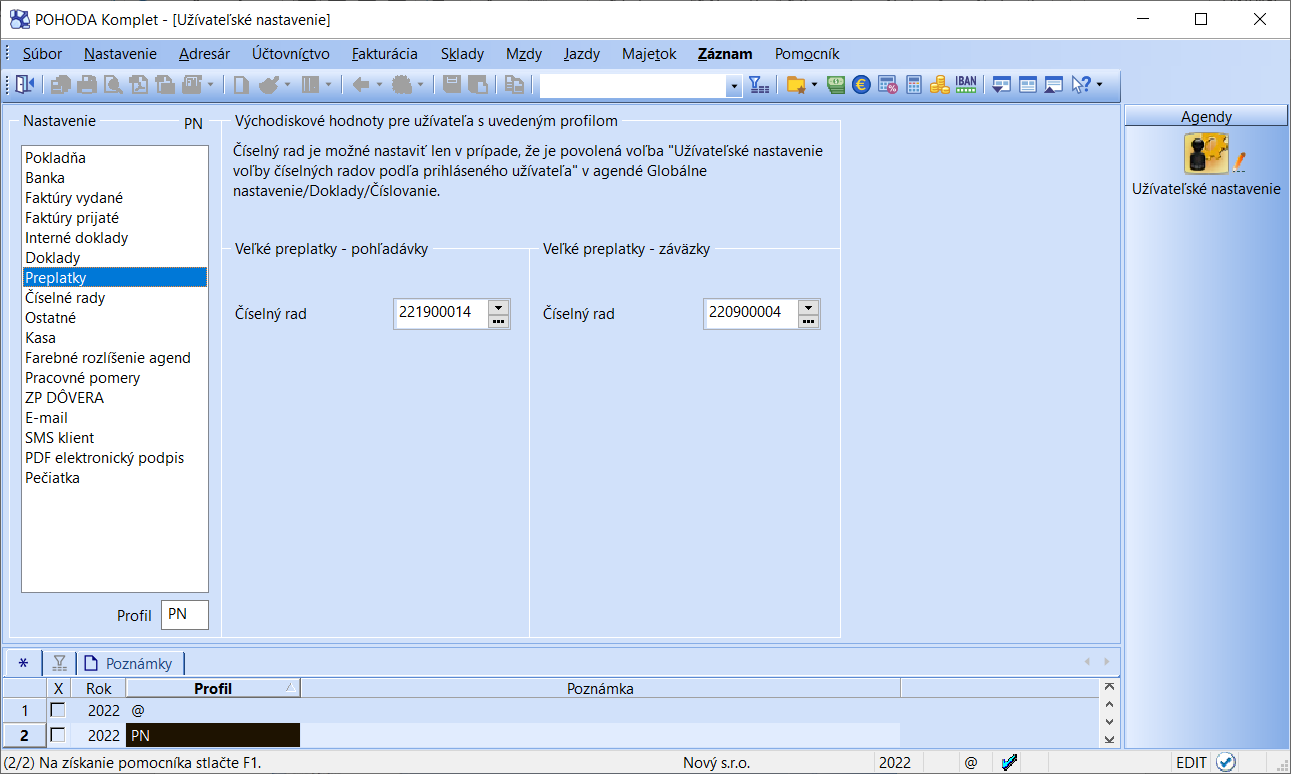
POHODA vás po novom upozorní na záznamy bez väzby na zdrojový doklad, a tak sa kontrola v účtovnom denníku zas o niečo zjednoduší.
Tlačovú zostavu Kontrola väzieb na zdrojové doklady už poznáte z predchádzajúcich verzií programu. Zobrazuje záznamy účtovného denníka, pre ktoré neexistuje zdrojový doklad, a tak je potrebné ju kontrolovať aspoň pred zostavením účtovnej uzávierky. V prípade, že zostava obsahuje nejaké záznamy zistíte po novom aj z upozornenia, ktoré sa zobrazí pri otvorení účtovného denníka. Rovnakým spôsobom ste doteraz mohli zistiť informáciu napríklad o dokladoch zaúčtovaných pred začiatkom účtovného obdobia.
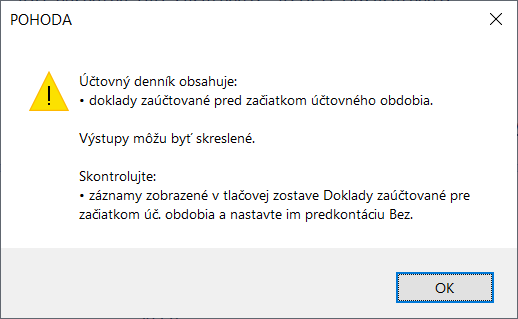
Prostredníctvom funkcie Záznam/Editácia/Upraviť všetko je možné v agende Interné doklady hromadne zmeniť pole Pár. sym. Vykonaná zmena párovacieho symbolu sa prejaví i v agende Účtovný denník.
V agende Interné doklady je možné po novom vykonať hromadnú úpravu poľa K likvidácii. To je možné v účtovných jednotkách typu Podvojné účtovníctvo prostredníctvom povelu Záznam/Editácia/Upraviť všetko… Pripomíname, že k likvidácii je možné označiť doklady, ktoré nie sú v cudzej mene a nevznikli funkciou Vymeranie DPH.
Do agendy Účtovný denník sme pridali novú tlačovú zostavu Prehľad dokladov.
Jedná sa o súpisku s počtom dokladov a položiek zaúčtovaných v jednotlivých agendách za zvolené obdobie, vrátane celkového počtu dokladov. Pre každú agendu sa na zostave ďalej tlačí aj dátum prvého a posledného zápisu do účtovného denníka. Zostava je dostupná v účtovných jednotkách typu Podvojné účtovníctvo.
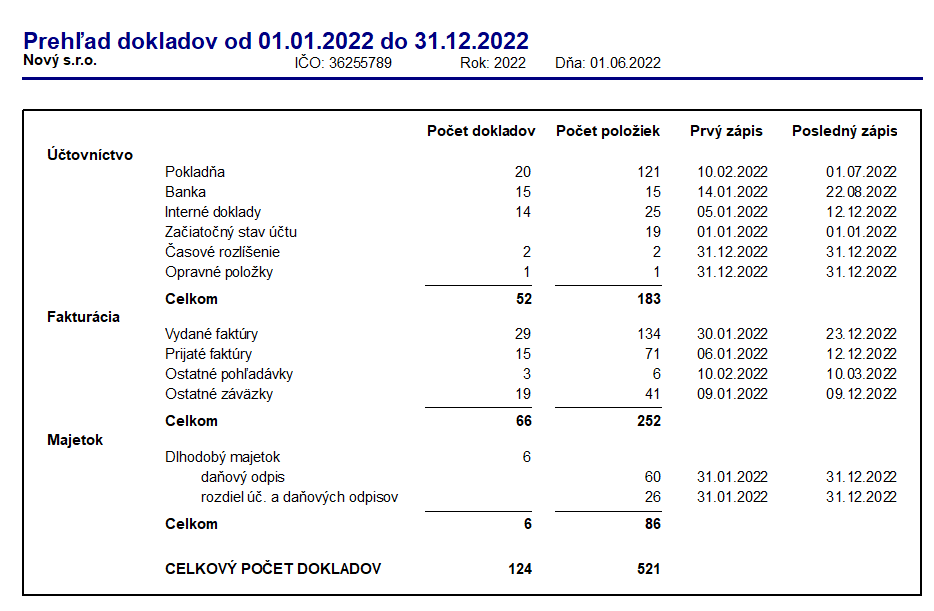
Sklady
V programe POHODA sa štandardne výroba oceňuje súčtom vážených nákupných cien jednotlivých položiek výrobku. Po novom môžete výrobky oceňovať i ručne zadanou nákupnou cenou.
Ocenenie vlastnou cenou je možné použiť iba pri výrobkoch, ktorých cenová skupina má v poli Ceny výrobku nastavenú možnosť Zadávať ručne. V tomto prípade je možné zaškrtnúť novú voľbu Výrobky oceňovať nákupnou cenou. Ak chcete výrobky oceňovať ako doteraz váženou nákupnou cenou ich položiek, ponechajte voľbu nezaškrtnutú.
V agendách Výroba a Výrobné požiadavky sme na záložku Výrobky pridali nové stĺpce Jedn. cena a Čiastka. Pri ocenení vlastnou cenou sa v stĺpci Jedn. cena zobrazí hodnota z poľa Nákupná v agende Zásoby, ktorú je možné ľubovoľne meniť. Stĺpec Čiastka predstavuje súčin vyrobeného množstva a jednotkovej ceny. Pri ocenení výroby pomocou vážených nákupných cien sú polia neprístupné a majú iba informatívny charakter.
Upozorňujeme, že pri výrobkoch s ocenením podľa váženej nákupnej ceny sa pri zmene zloženia výrobku, dátumu výroby či váženej nákupnej ceny niektorej z položiek, hodnoty v stĺpcoch Jedn. cena a Čiastka aktualizujú. Pri ocenení vlastnou cenou sa hodnota sama neprepočítava a je potrebné ju zmeniť ručne.
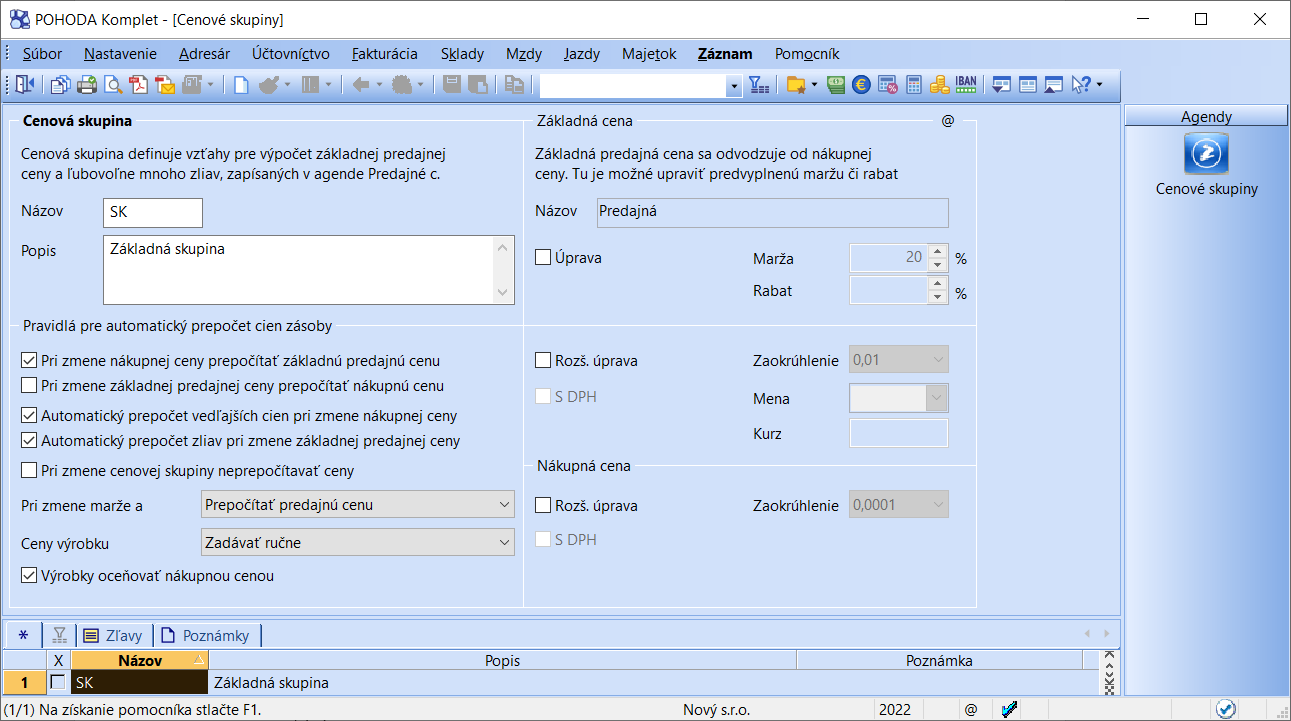
V agende Výdajky sme do ponuky Záznam/Prenos-> pridali nový povel Prevod->, ktorý umožní vytvorenie výdajky z prevodky.
Využijete to napríklad v situácii, keď potrebujete najprv previesť skladové zásoby na iný sklad a následne ich vyskladniť. Výdajku môžete vytvoriť buď prenosom celého dokladu, vybraných položiek alebo viacerých dokladov naraz prostredníctvom povelu Preniesť všetko. Zásoby sa vyskladňujú v základnej predajnej cene, resp. v cene nastavenej pre odberateľa, ktorý sa z prevodky prenesie na výdajku.
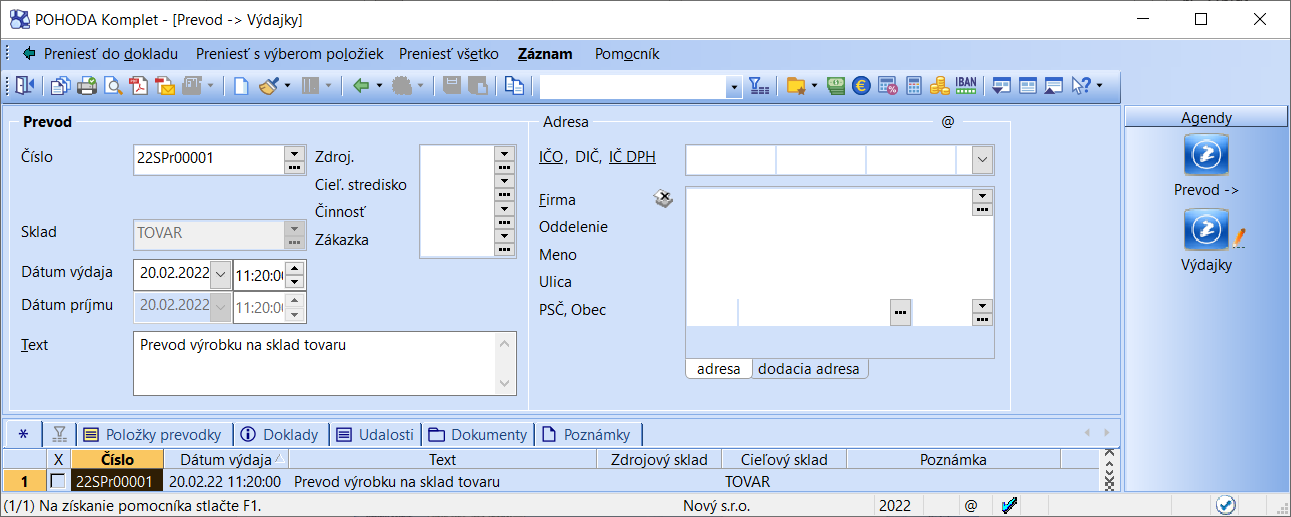
Na kópii dokladov s textovými položkami naviazanými na agendu Príjemky alebo Výdajky sa po novom v stavovom riadku položky označujú ako Textová položka (s väzbou na agendu Zásoby) a tak ich ľahko odlíšite od ručne zapísaných textových položiek.
Pri následnom vytváraní dokladu s opačným pohybom zásob sa po novom zobrazí dialógové okno s možnosťou nastavenia položiek ako skladových, a tak odpadá nutnosť vytvárať ďalšiu príjemku či výdajku.
Rovnakú funkčnosť ako pri kopírovaní dokladov sme zapracovali aj pri vytváraní šablón zo spomínaných dokladov.
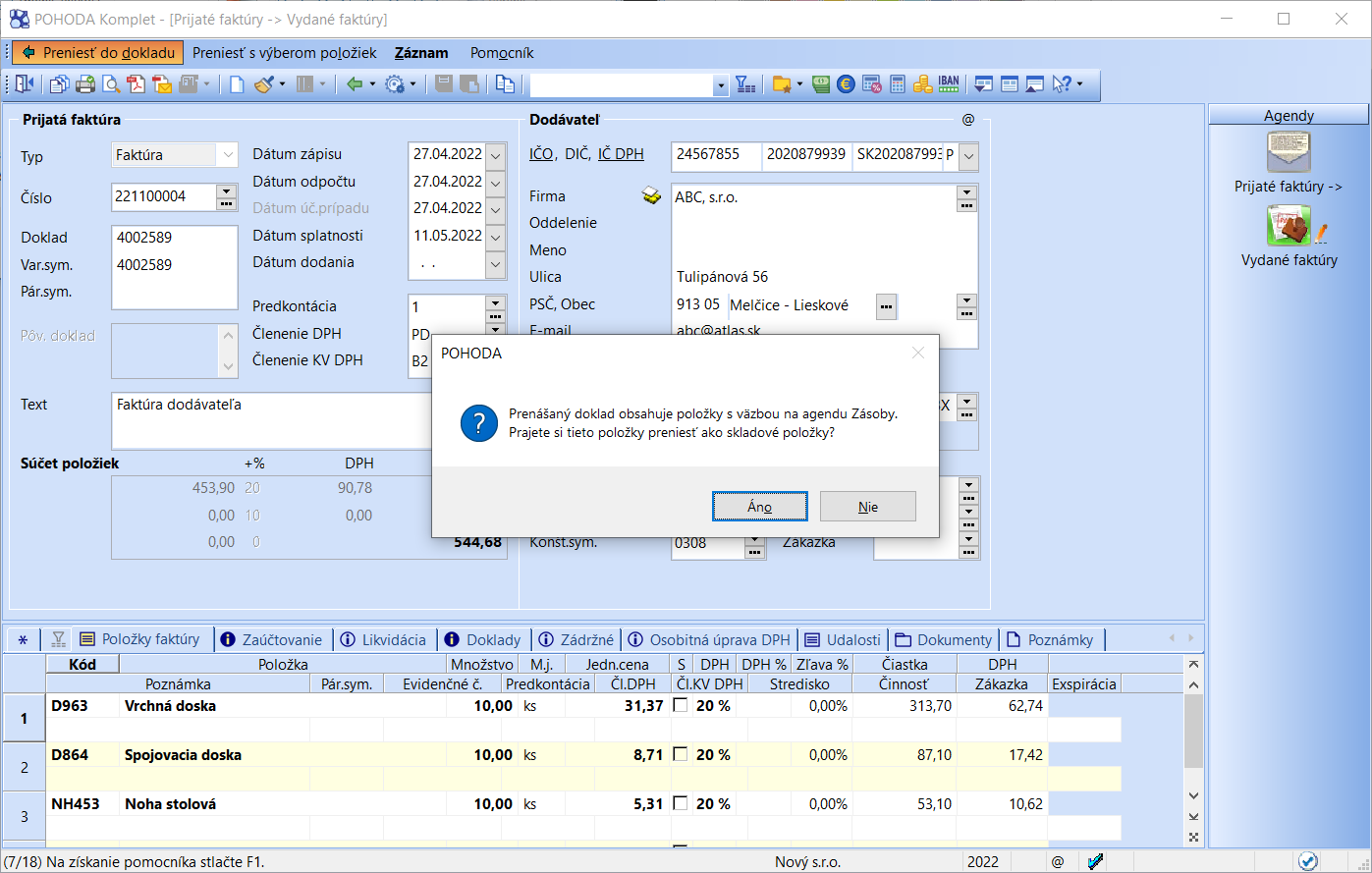
Používate zviazané zásoby? Vďaka novému povelu Otvoriť zásoby na záložke Zviazané si môžete jednoducho vyfiltrovať aktuálnu zásobu so všetkými jej zviazanými zásobami.
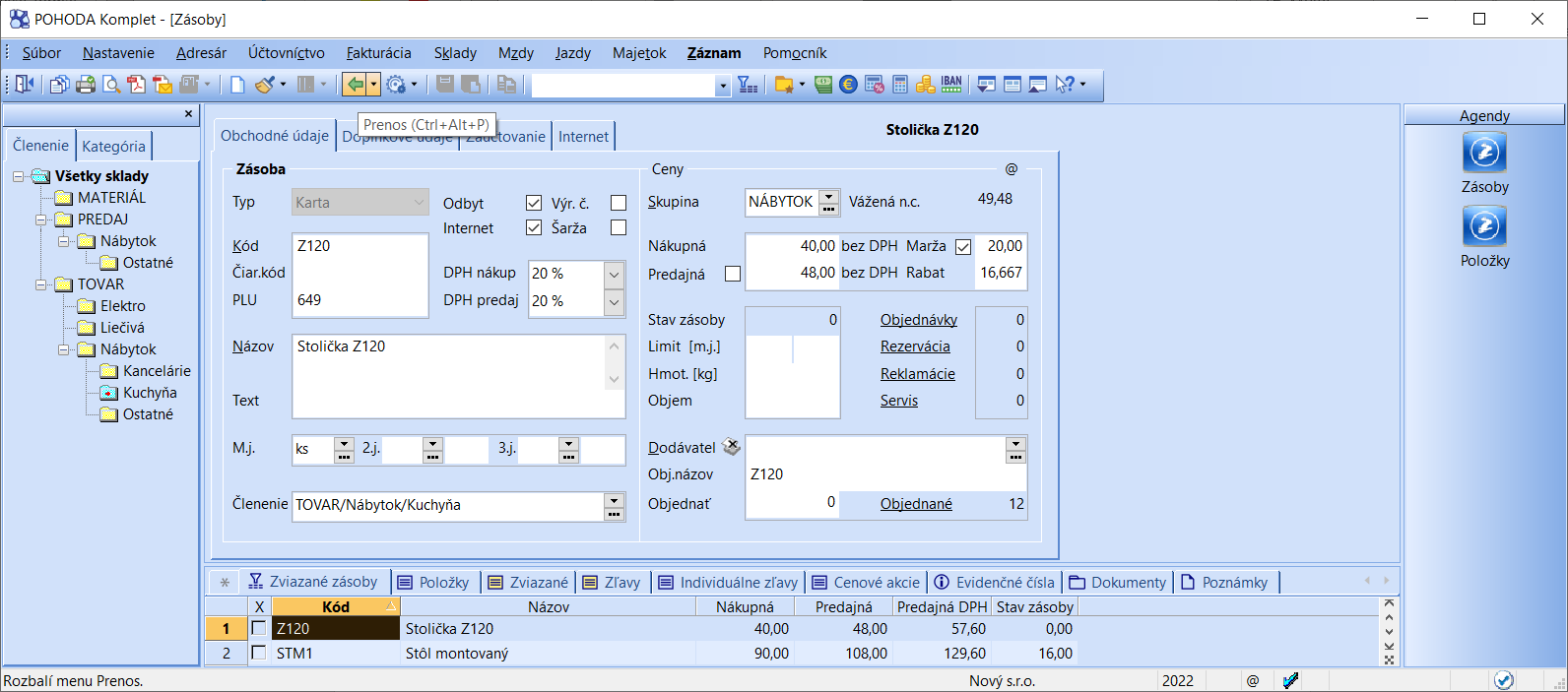
Ak riešite reklamáciu výmenou tovaru, vloží sa po novom do adresy na výdajke telefón a e-mail kontaktnej osoby.
Ak nie je pri vytváraní záznamu v agendách Reklamácie a Servis vyplnené pri adrese v adresári alebo na doklade pole Telefón, vloží sa ku kontaktnej osobe číslo z poľa Mobil.
V agende Zásoby sa vo vybraných stĺpcoch po novom môžu hodnoty zobraziť až na 4 desatinné miesta.
Jedná sa o stĺpce 2.j.koef., 3.j.koef., Nákupná, Nákupná DPH, Nákupná CM, Predajná, Predajná DPH, Predajná CM, Rezervované, Obj. P, Obj. V, Reklamované, Servis, Min. limit, Max. limit, Hmotnosť, Objem, Objednať, Rec. popl. koeficient, Koef.m.j. jednotkovej ceny, M.j.koef. (pre Intrastat).
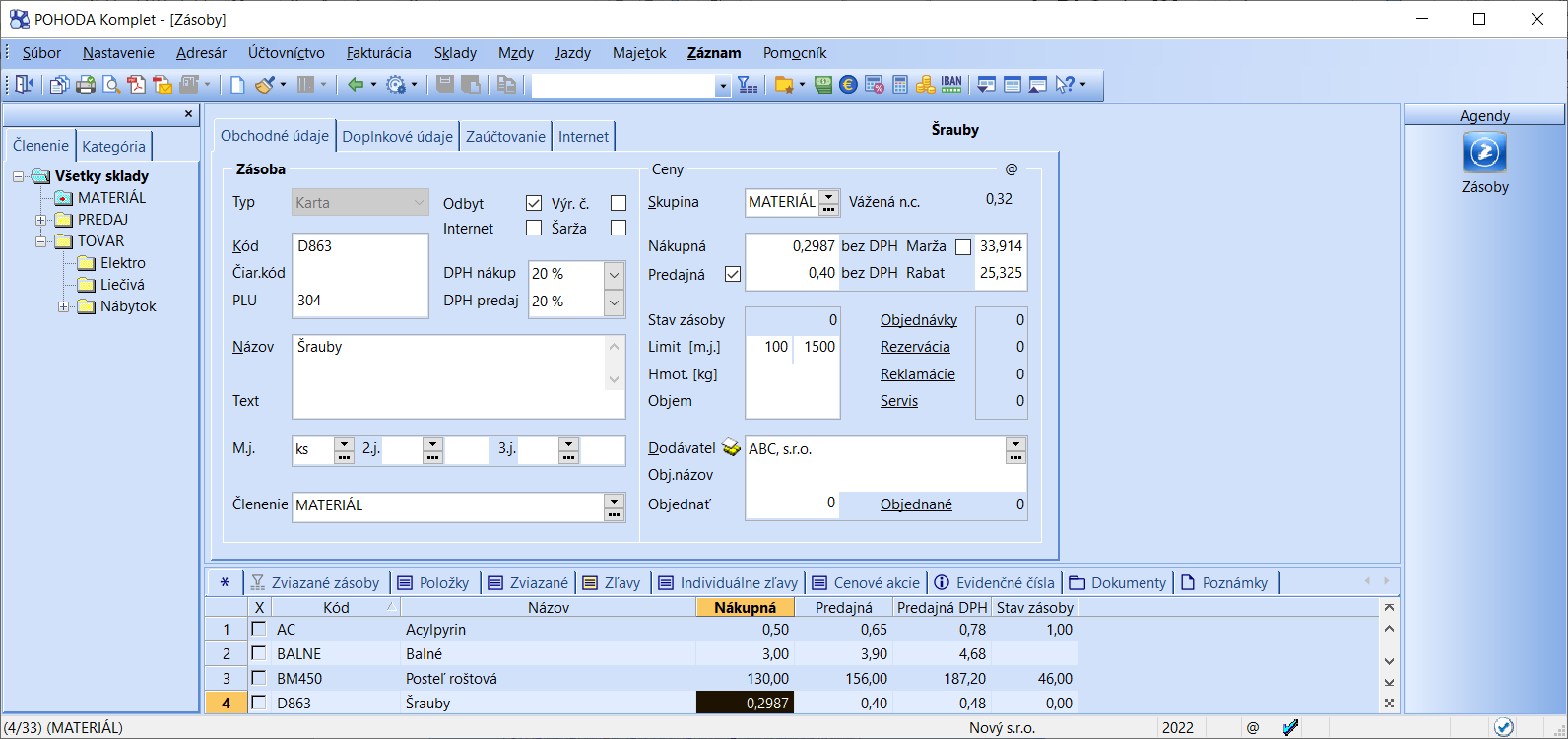
Do tlačových zostáv agendy Evidenčné čísla je možné po novom prostredníctvom REPORT Designeru vložiť pole Exspirácia.